Pernahkah
Anda mengalami speaker yang berada pada laptop Anda mendadak tidak berfungsi
alias suaranya hilang padahal dilayar laptop sound speakernya sudah mencapai
angka 100%. Untuk Anda yang sedang mengalaminya pasti merasa lumayan repot
banget. Apalagi jika masalahnya sudah lama terjadi, tetapi Anda tidak mempunyai
waktu untuk datang ke tempat service komputer.
Efek
dari suara laptop yang hilang tentunya sangat meresahkan, terutama jika Anda
sedang ada hal darurat di pekerjaan kantor seperti meeting zoom yang harus
banget kan menggunakan speaker. Dan jika Anda ingin memutar video atau musik
dikala sedang suntuk tidak dapat digunakan (yaiyalah speakernya aja mati
hehhehe).
Saya
sendiri jujur sih, pernah beberapa kali mengalami laptop saya tidak dapat
berfungsi speakernya. Tetapi, karena saya mempunyai cukup waktu luang. Saya
mulai iseng-iseng mencari informasi bagaimana sih mengatasinya sendiri tanpa
harus datang ke tempat service. Dan untungnya semuanya dapat teratasi sih
hehehe …
Tapi,
saya juga tidak memaksa Anda untuk mengatasinya sendiri apalagi jika Anda tidak
ada background di bidang spek IT dan tidak memiliki cukup waktu luang
dikarenakan kesibukan Anda yang membuat Anda lelah. Anda bisa kok, mencari
tempat renovasi laptop yang dapat dipanggil ke rumah tanpa Anda
harus yang datang kesana.
Yuup,
salah satunya yaaa ITHelpdesk ini. ITHelpdesk menyediakan berbagai pelayanan
untuk memperbaiki kerusakan yang terjadi pada laptop, menyediakan
instalasi backup data ataupun sebagainya. Dan Tim ITHelpdesk bisa dipanggil ke
rumah kok ataupun ketempat kantor Anda. Jadi, tenang ajaaaa yaa daaan saya
kasih tau rahasianya yaaaaa, disana harganya cukup terjangkau lohhhh sttttt
hehhhehhe …
Pertama,
saya akan memberitahu Anda penyebab terjadinya suara di laptop Anda menghilang.
Laptop
yang suaranya mendadak hilang atau tidak keluar mungkin bisa saja disebabkan
oleh beberapa hal. Namun yang utama biasanya terjadi karena masalah driver, sistem dan komponen itu sendiri.
Cara mengatasi laptop
tidak ada suara
Sebelum
masuk ke cara memperbaikinya seperti yang sudah saya sebut sebelumnya, intinya error suara laptop tidak keluar bisa
dibagi menjadi dua, yaitu sistem dan komponen.
Nah,
disini saya juga menekankan kepada Anda akan satu hal.
|
Sistem |
Komponen |
|
Kalau
penyebabnya dari sistem, maka ini bisa banget diperbaiki sendiri |
Jika
masalah yang datang dari komponen, kemungkinan besar harus dibawa laptopnya
ke tempat service |
Tapi
tentunya kita tidak tahu, apakah masalahnya dari komponen ataupun dari sistem.
Belum lagi repot bangeeet kan? Kalau harus dibawa ke tempat service? Yuppp,
kita lihat saja dulu yaa.
Maka
dari itu, coba dulu deh beberapa cara mengatasi laptop yang tidak keluar suaraini. Dan ini sudah saya coba beberapa kali kok berhasil …
Install Ulang Driver Audio Laptop
Kebanyakan
laptop pada umumnya bisa mengeluarkan suara tanpa driver sekalipun. Inilah alasan
kenapa suara laptop bisa terdengar di BIOS atau di proses instalasi windows.
Walau
suara bisa berjalan tanpa driver, tetapi masih banyak orang yang tetap
menginstall driver audio laptop mereka. Alasannya, karena kompabilitas aplikasi
dengan driver memang lebih tinggi.
Nah,
bicara soal driver audio, sebenarnya kadang juga menyebabkan beberapa masalah
suara pada laptop.
Contohnya:
- Ada beberapa kasus, saat sebuah driver audio laptop yang terinstall mengalami kerusakan. Ini menyebabkan suara laptop jadi tidak keluar.
- Ada juga kasus, orang yang tidak sengaja me-mute suara laptopnya, dan tidak bisa dikembalikan (akibat error). Walau sudah dikembalikan pun tetap sama.
- Ada juga masalah bug hingga crash pada driver, yang menyebabkan suara laptop jadi tidak ada.
Cara
mengatasinya:
- Simpel, install ulang
saja driver audio laptop Anda. Besar
kemungkinan, masalah driver audio tadi akan
hilang, dan suara laptop akan muncul lagi.
- Yang penting, pastikan driver yang Anda install sudah sesuai, supaya tidak terjadi crash.
Reinstall Driver Audio Bawaan Windows
Untuk Anda yang memakai laptop tapi tidak
memiliki driver audio di laptopnya, maka sudah pasti Anda tidak bisa
mengikuti langkah pertama sebelumnya.
Cara selanjutnya, Anda bisa melakukan reinstalling driver audio pada
laptop.
Driver yang dimaksud disini adalah driver yang
otomatis terinstall pada Device Manager di
Windows, yang mendeteksi otomatis speaker pada laptop (Bahkan mic).
Caranya:
Langkah 1: Klik Start,
lalu masuk ke Device Manager. Atau
Klik Start pada
kotak search,
masukkan “Device Manager” (tanpa tanda kutip).
Langkah 2: Buka Subkategori Sounds, Video and Game Controllers.
Langkah 3: Klik kanan audio yang terinstall, kemudian klik Update driver software:
Langkah 4: Setelah itu ikuti petunjuk penginstallan-nya.
Jika
masih belum bekerja, Anda bisa menggunakan cara berikut:
- Buka Device Manager seperti sebelumnya
- Masih di subkategori yang sama,
pilih audio yang terinstall
- Klik kanan audio tersebut,
lalu klik uninstall
Ikuti petunjuk uninstall sampai selesai. Kemudian restart laptop, otomatis Windows akan melakukan penginstallan ulang (reinstalling) driver.
Periksa Kondisi Setting Speaker
Pastikan kondisi speaker tidak dalam kondisi
mute. Untuk mengeceknya, Anda bisa melihat shortcut dibagian kanan taskbar
Windows. Tapi untuk lengkapnya, Anda bisa melihatnya melalui setting sound pada
control panel.
Berikut cara mengatasi suara di laptop tidak keluar melalui
pengaturan mute di Control Panel:
Langkah 1: Buka Control
Panel. Bisa lewat kolom pencarian Windows.
Langkah 2: Buka Hardware And Sound
Langkah 3: Lalu Klik Sound. Silakan atur secara lengkap seluruh device audio disini
Mengganti Posisi Default Pada Speaker
Di langkah ini, berfungsi jika Anda tidak sengaja mengganti
posisi default pada audio tapi lupa
mengembalikannya ke posisi awal.
Caranya:
- Masuk
ke Hardware and Sound > Sound
- Kemudian
klik kanan speaker yang dipakai
Pastikan juga laptop Anda tidak ada headset yang dalam
posisi sedang tersambung.
Karena
secara default,
laptop akan memute speaker
ketika headset dicolok. (Walau
sepertinya ga mungkin kelupaan yaa.)
Pastikan Speaker Anda Tidak Terdisable
Dan
masih (lagi) di bagian yang sama (Hardware and Sound > Sound). Di setting ini,
ada satu pengaturan yang bernama Disable Speaker.
Dimana
kalau pengaturan ini aktif, maka speaker laptop tidak akan
bisa mengeluarkan suara. Juga deteksi speaker akan otomatis
menghilang juga.
Nah,
untuk mengembalikannya sangat mudah:
- Anda hanya perlu Klik
kanan pada speaker laptop Anda
- Kemudian klik Show Disable
Device
- Lalu Enable speaker yang terdisable tadi
Mungkin terlihat sepele, tapi jangan lupa untuk mengeceknya kembali.
Karena kadang posisi default speaker juga
bisa berubah tanpa disengaja.
Cara
ini juga biasa dipakai untuk memperbaiki suara laptop yang hilang di Windows 7
lho..
Jalankan
Troubleshoot Audio
Ketika
ada suatu masalah di sistem Windows laptop, salah satu cara yang sangat efektif
dilakukan adalah dengan menjalankan troubleshooter.
Melalui
fitur ini, Windows akan mendeteksi sekaligus memperbaiki secara otomatis audio
yang bermasalah.
Caranya:
- Buka Settings >
Masuk ke menu System
- Pilih Sounds lalu
klik tombol Troubleshoot
- Tunggu prosesnya beberapa saat
> Lalu pilih speaker yang ingin Anda perbaiki
- Tunggu lagi sampai Windows selesai melakukan perbaikan secara otomatis
Update Windows
Melakukan update Windows
punya banyak keuntungan lho. Selain bisa mendapatkan fitur baru,
dengan cara ini kita juga bisa memperbaiki masalah tertentu.
Salah
satunya laptop yang tidak bisa muncul suara.
Caranya:
- Ketik Windows Update pada
kolom pencarian Windows
Mengetes Suara Laptop dengan Speaker Eksternal
Cara-cara
sebelumnya ditujukan untuk memperbaiki suara di laptop tidak keluar, yang
penyebabnya dari sistem.
Nah, di
sini kita bisa juga coba memakai speaker eksternal, untuk dua tujuan nantinya:
- Untuk mengetahui error dari
komponen atau bukan
- Sebagal alternatif supaya suara
laptop muncul lagi
Silakan
dicoba deh. Murah kok, harga speaker. Biasanya sekitar 30 sampai 60
ribuan.
Service
Laptop
Bagaimana kalau speaker internal
laptop rusak? Nah solusinya mau tidak mau laptop harus Anda perbaiki.
Kerusakan komponen ini bisa terdapat pada speaker atau
komponen audio card di motherboard.
Untuk perbaikannya sendiri nanti akan diganti komponen audio atau speaker internal-nya.
Biayanya tergantung dari tipe laptopnya ya.
Yuk hubungi IThelpdesk ajaaa!!!






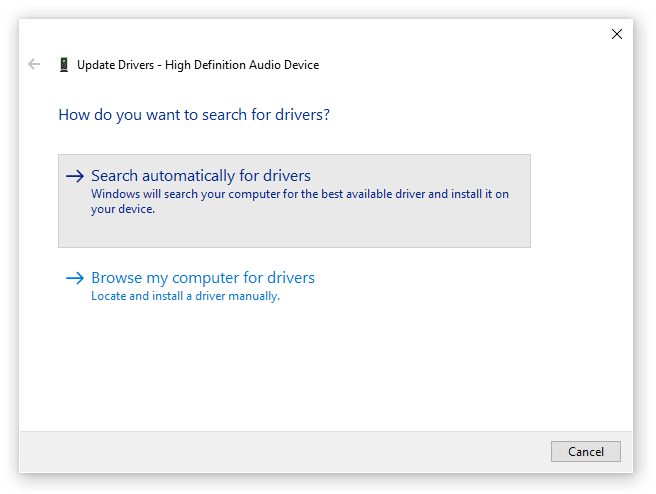



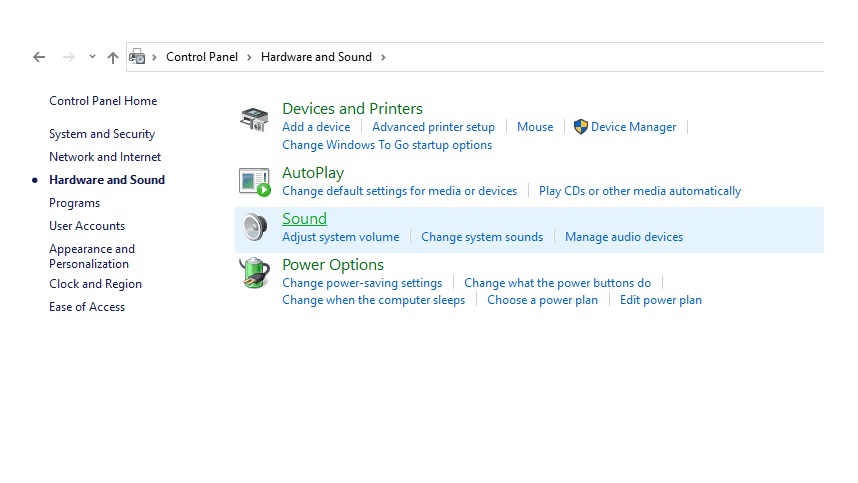
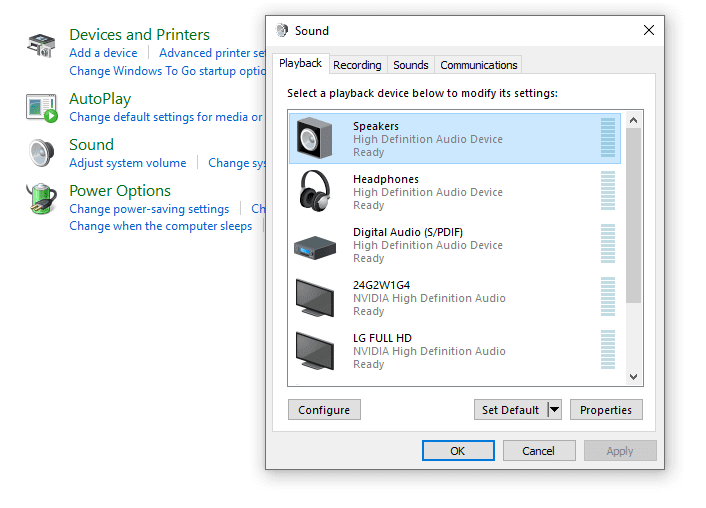


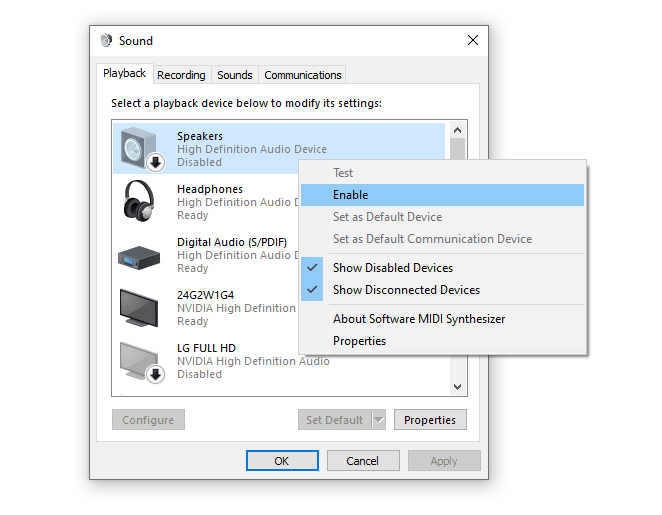
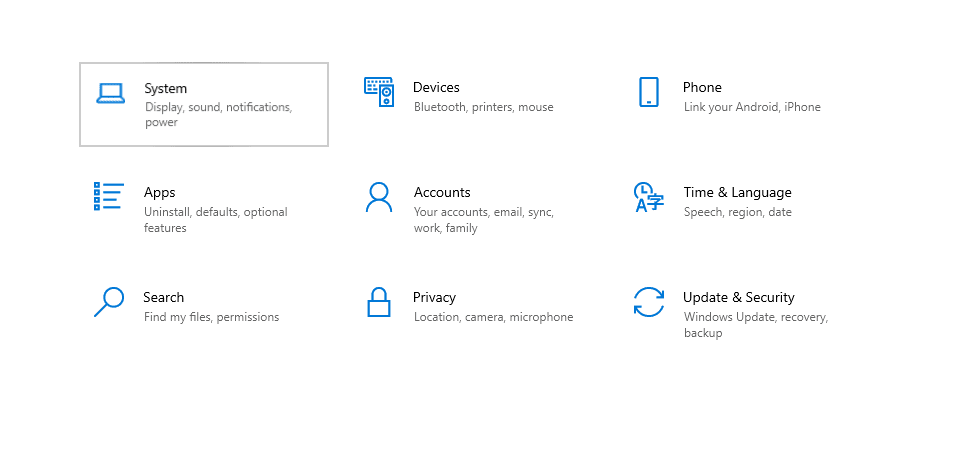


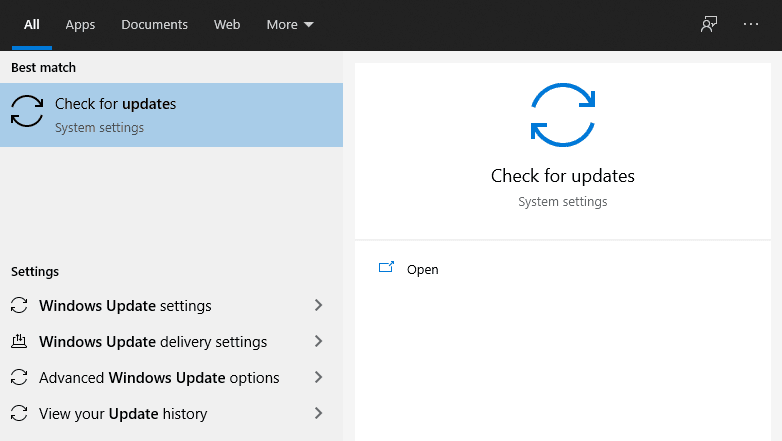




Tidak ada komentar
Posting Komentar
Catatan: Hanya anggota dari blog ini yang dapat mengirim komentar.